 Hned na začátku tohoto článku bych rád ujistil případné rejpaly, že zde v žádném případě nehodlám podporovat používání operačního systému Microsoft Windows, ba naopak. Ale to o tom, co jsme uveřejnili článek o vytvoření bootovacího USB s Linux Mintem, by bylo spravedlivé uveřejnění článku o některém z nástrojů pro vytvoření spouštěcího USB pro systém Windows.
Hned na začátku tohoto článku bych rád ujistil případné rejpaly, že zde v žádném případě nehodlám podporovat používání operačního systému Microsoft Windows, ba naopak. Ale to o tom, co jsme uveřejnili článek o vytvoření bootovacího USB s Linux Mintem, by bylo spravedlivé uveřejnění článku o některém z nástrojů pro vytvoření spouštěcího USB pro systém Windows.
Možná se vám v životě stává, že, ač jste téměř výhradními uživateli a propagátory svobodného softwaru, jste nuceni ve škole či v zaměstnání používat programy, fungující výhradně pod výše zmíněným molochem. Proto se vám může hodit vytvoření bootovacího USB s OS Windows, a to buď z DVD nebo z ISO obrazu.
V Linux Mintu můžete pro tento účel použít program Unetbootin, ale jeho novější verze již bohužel není podporována. Můžete tedy použít jeho starší verze, ale v tom případě budete nuceni nejprve naformátovat USB médium na NTFS, což může být, zejména pro nové uživatele poněkud složité.
Proto vám chci dnes představit nástroj WinUSB. Pokud jste o něm nikdy neslyšeli, nic si z toho nedělejte a v klidu dál pokračujte ve čtení článku.
WinUSB je jednoduchý nástroj příkazové řádky, sloužící k vytvoření bootovacího USB flash disku s nainstalovaným OS Windows nejen v Linux Mintu. Aplikace je šířena pod licencí GNU GPL v. 3.
Nejprve si tedy nástroj WinUSB nainstalujeme a pak se podíváme na to, jak jej používat.
Instalace WinUSB pomocí repozitáře PPA
Otevřete si terminál a postupně zadejte následující příkazy (co který znamená, je již notoricky známé):
| Příkazy terminálu: |
|---|
| sudo add-apt-repository ppa:colingille/freshlight |
| sudo apt-get update |
| sudo apt-get install winusb |
WinUSB pracuje z příkazové řádky (terminálu) a jeho pomocí pak vytvořit instalaci Windows 7 nebo Windows Vista na USB zadáním následujícího příkazu v terminálu (jako uživatel root):
| Příkaz terminálu: |
|---|
| sudo winusb –format <cesta k iso> <zařízení> |
Příklad:
| Příkaz terminálu: |
|---|
| sudo winusb –format Desktop/SETHO/Win7.iso /dev/sdc1 |
kde Desktop/SETHO/Win7.iso je cesta k souboru .iso a /dev/sdc1 je cesta k zařízení. ( Poznámka: cestu k zařízení zjistíte pomocí příkazu df)
Chcete-li si pak nainstalovat Windows ISO na NTFS oddíl a upravit Master Boot Record (MBR), zadejte následující příkaz:
| Příkaz terminálu: |
|---|
| sudo winusb –install <cesta k iso> <oddíl> |
Příklad:
| Příkaz terminálu: |
|---|
| sudo winusb –format Desktop/SETHO/Win7.iso /dev/sdd1 |
kde /dev/sdd1 je cesta k oddílu.
Aplikace WinUSB má také grafické uživatelské rozhraní (GUI), což se hodí hlavně uživatelům, kteří příliš neholdují příkazovému řádku. Za sebe však vřele doporučuji naučit se používat příkazový řádek co nejdříve, neboť nikdy nevíte, kdy se vám to může hodit.
WinUSB v GUI rozhraní spustíte z Menu > Systémové nástroje > WinUSB.
Po spuštění jednoduše vyberte .iso obraz, zařízení a klepněte na tlačítko Install.
Domovskou stránku projektu najdete na http://en.congelli.eu/prog_info_winusb.html. Program je v angličtině, což ale příliš nevadí, neboť ovládání je velmi intuitivní.



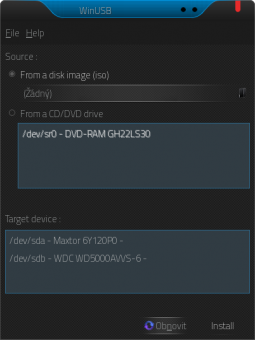

Chcelo by to doplnit informáciu, že je podporovaný len windows od visty hore. Vid:
Supported images: Windows Vista, Seven, 8 installer for any language and any version (home, pro…) and Windows PE.
Takže napríklad pri Win XP a nižšie máte smolu. Osobne som to skúšal na XP a bez úspechu 🙁
Chtělo by to pečlivěji číst – ta informace tam je, viz „WinUSB pracuje z příkazové řádky (terminálu) a jeho pomocí pak vytvořit instalaci Windows 7 nebo Windows Vista na USB zadáním následujícího příkazu v terminálu (jako uživatel root):“.
ja musel jeste pridat prikaz: sudo sh -c „sed -i ‚s/trusty/saucy/g‘ /etc/apt/sources.list.d/colingille-freshlight-trusty.list“ jinak se mi nechtel winusb sosnout.
Ahoj,
zkoušel jsem nainstalovat tento program v LM 17.1 Mate x64 a hodilo mi to tuhle hlášku v terminálu..
W: Selhalo stažení http://ppa.launchpad.net/colingille/freshlight/ubuntu/dists/trusty/main/source/Sources 404 Not Found
W: Selhalo stažení http://ppa.launchpad.net/colingille/freshlight/ubuntu/dists/trusty/main/binary-amd64/Packages 404 Not Found
W: Selhalo stažení http://ppa.launchpad.net/colingille/freshlight/ubuntu/dists/trusty/main/binary-i386/Packages 404 Not Found
E: Některé indexové soubory se nepodařilo stáhnout. Jsou ignorovány, nebo jsou použity starší verze.
andreas@andreas-desktop ~ $ sudo apt-get install winusb
Čtu seznamy balíků… Hotovo
Vytváří se strom závislostí
Čtu stavové informace… Hotovo
E: Nelze najít balík winusb
Nemáte radu, jak to rozchodit? Klidně to dejte na forum a sem dejte odkaz třeba se to bude hodit i ostatnim.
Díky..
ps: zkoušel jsem příkaz, co dal RadaR a nic..
Tak jsem narazil na fungující návod 🙂
odkaz zde:
http://sourcedigit.com/14615-install-winusb-ubuntu-14-10-ubuntu-14-04-linux-mint-17/
Sice je to starší přízpěvek ale využil jsem ho ..pozor ve verzích fedory “ winusb -–install ů ty dvě pomlčky místo jedné mě připravily o spánek 🙂
sudo add-apt-repository ppa:colingille/freshlight
Toto ppa nepodporuje colingille
sudo add-apt-repository ppa:colingille/freshlight
Toto ppa nepodporuje colingille
Přidávám se. Nevím co s tím. Prosím o radu. Děkuji.
Článek je relativně už starý. Podívej na data. Okolnosti mezitím pádí vpřed. Především také není Windows jako Windows a to musí autoři těchto programů brát vždy v úvahu. Ta nová další okna si doplňovat. Nebo do toho hodí po čase sami vidle, cha, chááá, tedy jdou od toho.
V současné době na ubuntím forku a jako je Mint nejsem, ale zoufalé snahy o připojování dalších a dalších repo PPA a když to vidím mně jdou dost už proti srsti, také z důvodu bezpečnosti.
Ale ozývám se proto, že po delší době a už z Linuxu jsem tento problém tj. vytvořit spouštěcí USB řešil a právě minulý týden. Pro Windows 10 a digitální nárok: musel jsem totiž provést komplet reinstalaci a tou poslední verzí.
Windows prakticky už nepoužívám. Vždy čas od času proto zjišťuji, jak pokaždé jsou okolnosti už jiné.
Při přístupu z Linuxu na web Microsoft tak ten umožní iso obraz stáhnout na HDD, ovšem jinak a jinde osvědčený linuxový ROSA Image Writer sice ho na USB přenese ale je to potom nebootovatelné.
Při přístupu na web Microsoft z Windows (naštěstí jsem je neměl smazaná) tak ten bootovatelný a funkční USB se vytvoří rovnou, to aniž by došlo k také (mezi) uložení na HDD, no možná to tam někde je schované v té jejich nabídce, nevím, zjevně si to Microsoft ale moc nepřeje 🙂
Takže ano, chtěl jsem sám sobě dokázat že spustitelné USB a s Windows 10 a z Linuxu vytvořím, ale nakonec jsem to vzdal a šel pohodlnou tedy rychlejší cestou skrze ta Windows. Protože a jak jsem se rozpomenul, na léta má minulá, znamená to googlit: alternativa k programu Rufus a pro Linux.
Vyhledávač nabídne asi tak do 10 programů a znamená to je trpělivě odzkoušet: žel těch několik prvních jsem nenašel v repozitáři mé .rpm distribuce a jak už jsem napsal, vlamovat se do pro mne nejistých už repozitářů a autorů já už pokud možno nechci.